9mobi.vn hướng dẫn các bạn các bước cài nhạc chuông cho iPhone 6 bằng iTunes, một trong những phần mềm hỗ trợ kết nối điện thoại iPhone với máy tính và đặc biệt là hỗ trợ chức năng tạo và cài đặt nhạc chuông có dòng điện thoại iPhone, máy tính bảng iPad hiện nay.
- Nhạc chuông iPhone, cách tải và cài đặt nhạc chuông iPhone
- Cách cài nhạc chuông Win 10 Mobile
- Cài nhạc chuông iPhone Remix như thế nào cho điện thoại iPhone 5s
- Nhạc chuông iPhone đuôi gì ?
- Cắt nhạc chuông trên iPhone 6 nhanh, đơn giản
Với sự phát triển của công nghệ, hiện nay việc cài nhạc chuông cho iPhone trở nên không hề khó khi mà có khá nhiều công cụ hỗ trợ người dùng công việc này. Nói thì dễ, nhưng không phải ai cũng thành thạo công đoạn này nhất là những bạn không rành về máy tính thì sẽ là một trở ngại lớn. Chính vì vậy mà thông qua bài viết này, 9mobi sẽ chia sẻ với các bạn cách tạo nhạc chuông cho iPhone, iPad khá đơn giản và chi tiết. Mời bạn đọc cùng theo dõi.

CÀI NHẠC CHUÔNG IPHONE, SETUP NHẠC CHUÔNG IPHONE BẰNG ITUNES
Chuẩn bị:
- iTunes phiên bản mới nhất: Download iTunes tại đây
- Tải về bài hát cần làm nhạc chuông sẵn trên máy tính
- Cable kết nối iPhone với máy tính
Cài nhạc chuông iPhone bằng iTunes
Bước 1: Kết nối iPhone với máy tính thông qua cáp tín hiệu USB
Bước 2: Mở thư mục chứa bài hát cần làm nhạc chuông, các bạn nhấn chuột phải vào bài hát đó chọn Open with >iTunes
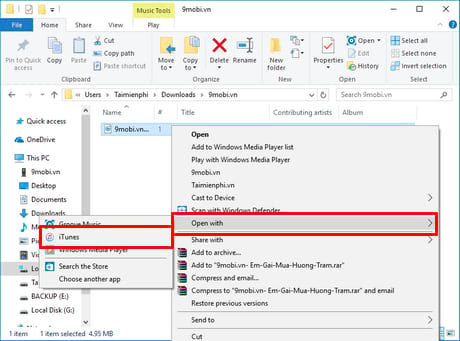
Bước 3: Giao diện iTunes hiện lên, tại đây các bạn chọn Song ở cột bên trái sau đó chuột phải vào bài hát cần cài nhạc chuông iPhone và chọn Get Info
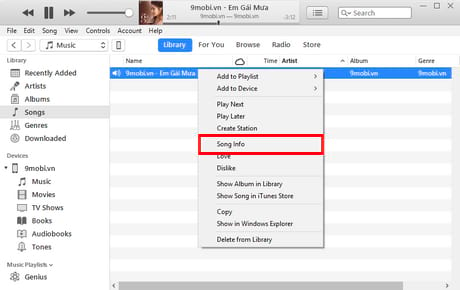
Bước 4: Cửa sổ thông tin bài hát xuất hiện, các bạn chuyển sang thẻ Options rồi chọn thời điểm bắt đầu và kết thúc ở mục Start và Stop để cắt đoạn nhạc chuông trong bài hát đó. Tốt nhất bạn nên nghe bài hát trước để biết nên cắt từ giây thứ bao nhiêu tới bao nhiêu. Sau đó, nhấn nút OK.
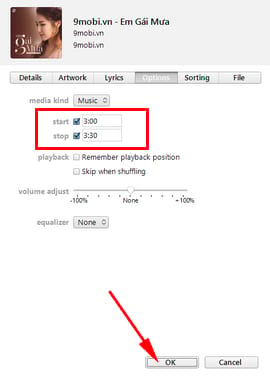
Bước 5: Tiếp theo, trên giao diện iTunes, các bạn nhấn vào File ở thanh Menu góc trên bên trái iTunes chọn Convert > Create AAC Version.
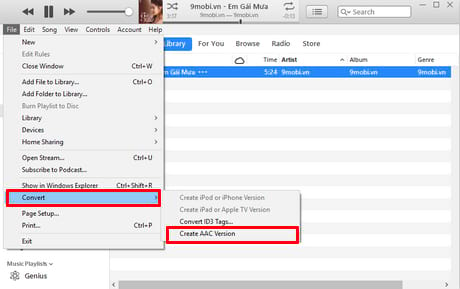
Bước 6: Lúc này iTunes sẽ chuyển đổi bài hát bạn vừa chọn thành một bài mới ngay bên dưới bài hát gốc tương ứng với thời gian lúc nãy bạn vừa tạo. Tiếp tục chuột phải vào bài hát mới chọn Show in Windows Explorer
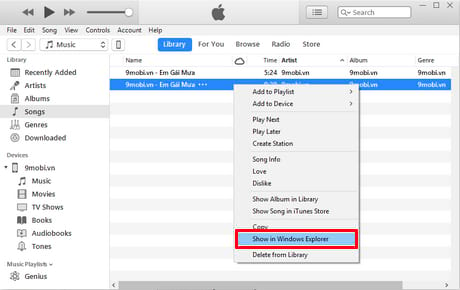
Bước 7: Thư mục chứa chứa bài hát vừa tạo mở ra. Tuy nhiên file này có định dạng là m4a, trong khi đó định dạng để làm nhạc chuông iPhone phải là m4r. Vì thế các bạn cần tiến hành đổi đuôi m4a thành m4r cho phù hợp.
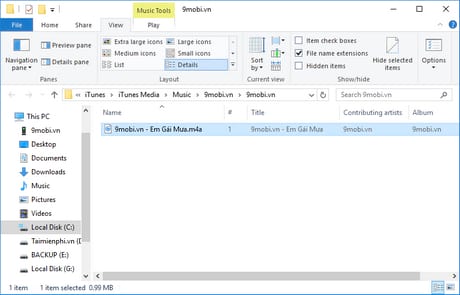
Để đổi tên bạn chỉ cần chuột phải vào file đó và chọn Rename và đổi m4a thành m4r.
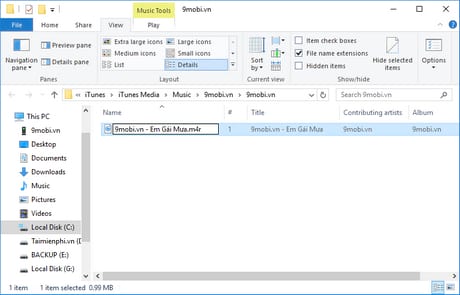
Sẽ có 1 thông báo hiện ra hỏi bạn có thực sự muốn đổi tên hay không. Bạn ấn Yes để đồng ý thay đổi.
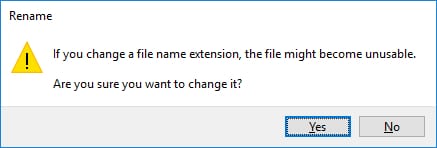
Nếu không biết cách đổi đuôi như thế nào, bạn đọc có thể tham khảo thêm cách hiện đuôi file trong windows để có thể đổi được đuôi định dạng file.
Bước 8: Trở lại iTunes, các bạn nhấn chuột phải vào file nhạc vừa tạo ban nãy và chọn Show in Windows Explorer
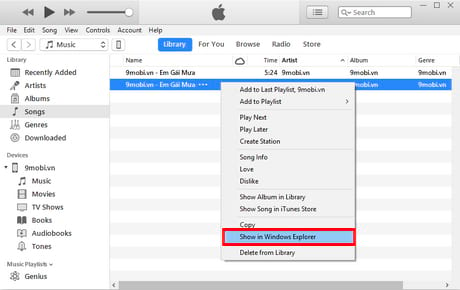
Bước 9: Nhấn vào Locate ở hộp thoại nhỏ hiện ra
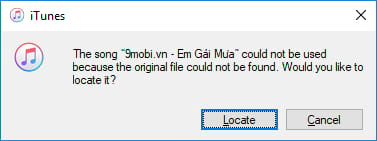
Bước 10: Trỏ tới thư mục chứa file nhạc mà bạn vừa đổi tên lúc nãy và chọn Open.
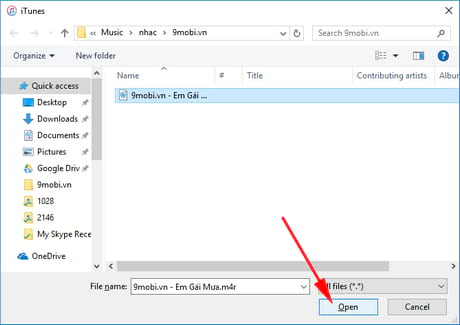
Bước 11: Trở lại iTunes, các bạn nhấn vào biểu tượng thiết bị của mình như hình dưới đây
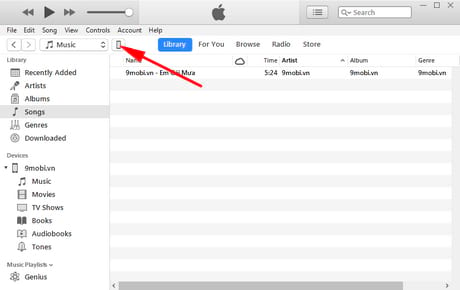
Bước 12: Mở thư mục chứa file nhạc vừa đổi tên ban nãy, các bạn kéo và thả bài hát này vào mục On My Device như hình dưới đây
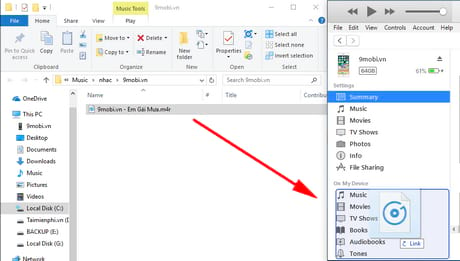
Nhấn vào mục Tones tại On My Device, các bạn sẽ thấy bản nhạc chuông hiển thị tại đây.
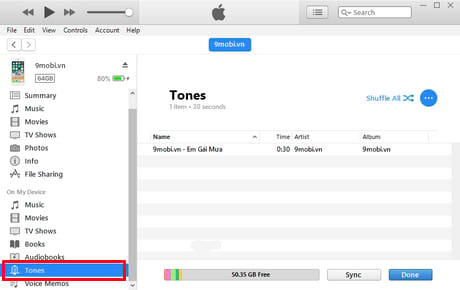
Mở điện thoại ra, các bạn truy cập theo đường dẫn Settings (Cài đặt) > Sound (Âm thanh) > Ring tones (Nhạc chuông) và nhấn vào tên bản nhạc chuông mới để cài nhạc chuông.
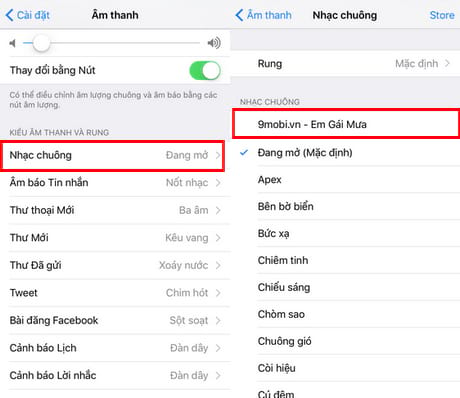
Cài nhạc chuông iPhone bằng iTunes phiên bản thấp hơn
CHUẨN BỊ:
- Tải phần mềm chuyển đổi định dạng âm thanh Format Factory: Download Format Factory
- Bản nhạc mong muốn làm nhạc chuông (định dạng *.MP3), tham khảo cách copy nhạc vào iPhone để nắm bắt rõ hơn cách thực hiện.
- Cable kết nối iPhone với máy tính.
CÀI ĐẶT PHẦN MỀM CẦN THIẾT
- Cài đặt iTunes phiên bản mới nhất cho máy tính của bạn. Sau khi tải về người dùng tiến hành cài đặt iTunes trên máy tính của mình, đợi quá trình setup phần mềm này kết thúc tiến hành kết nối iPhone của bạn với máy tính bằng cable kết nối.
- Cài đặt Format Factory. Sau khi tải và cài đặt Format Factory tiến hành khởi chạy chúng và thực hiện chuyển đổi định dạng âm thanh.
TẠO ĐỊNH DẠNG ÂM THANH (.m4r)
- Khởi chạy Format Factory chọn định dạng file muốn chuyển đổi trong phần Audio. Chọn Add file - thêm file
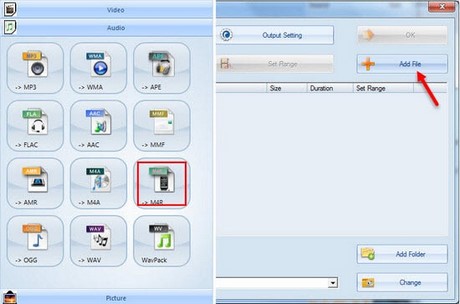
- Nhấn Set Range để lựa chọn đoạn nhạc hay cần cắt làm nhạc chuông
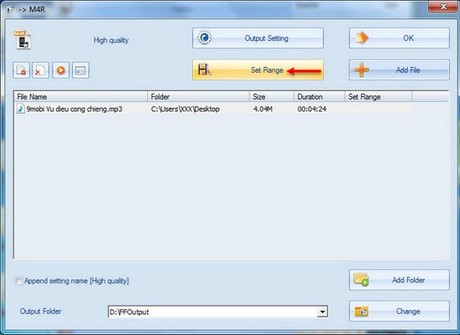
+ Chọn Thời gian bắt đầu - Start Time
+ Chọn Thời gian kết thúc - End Time
+ Nhấn Ok
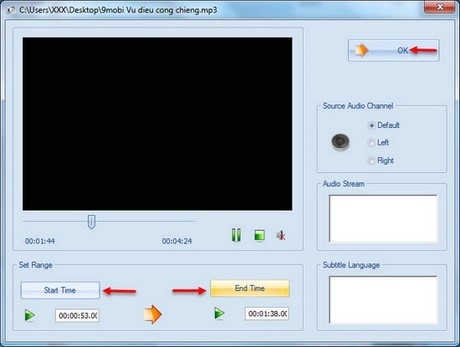
- Chọn Start để bắt đầu chuyển đổi định dạng. Sau khi chuyển xong nhấn chuột phải chọn Open Output Folder để mở file xuất ra.
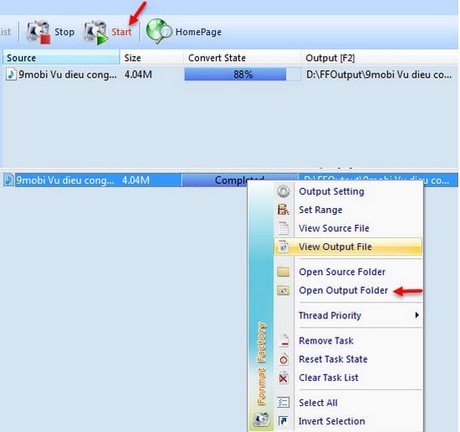
Như vậy ta đã có file nhạc có định dạng âm thanh (.m4r) để làm nhạc chuông cho iPhone của mình.
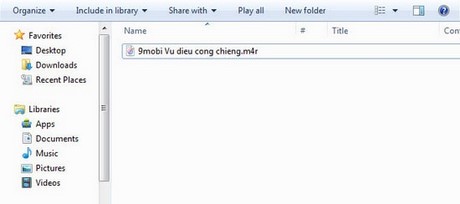
CÀI ĐẶT ĐOẠN NHẠC CHUÔNG VỪA TẠO
- Sau khi đã tạo xong nhạc chuông trên máy tính, bạn tiến hành kết nối iPhone với máy tính
- Bạn mở iTunes trên máy tính lên, tại đây bạn chọn vào chỗ "3 chấm" (như hình) để chọn Âm báo - Tones
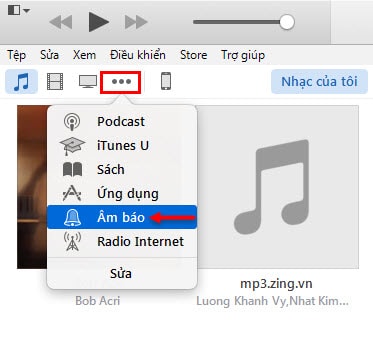
- Tại đây bạn mở thư mục chứa file nhạc chuông vừa tạo, Kéo thả file nhạc chuông đó vào mục Âm báo - Tones trên iTunes
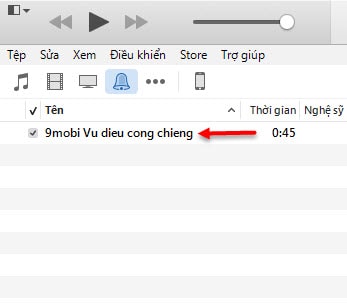
- Sau đó click vào biểu tượng iPhone
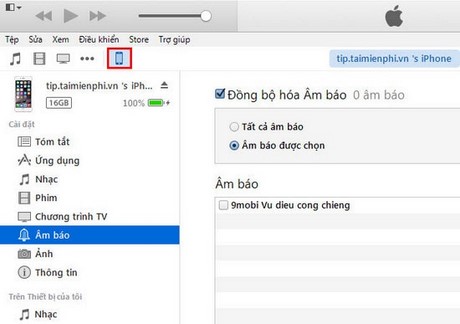
- Chọn Âm báo - Tones, chọn tiếp Âm báo được chọn, chọn đoạn nhạc chuông vừa tạo nhấn Áp dụng để tiến hành Đồng bộ hóa âm báo
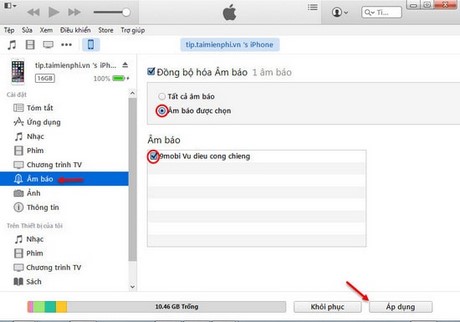
- Mở iPhone lên, tiến hành lựa chọn bài bài vừa tạo làm nhạc chuông
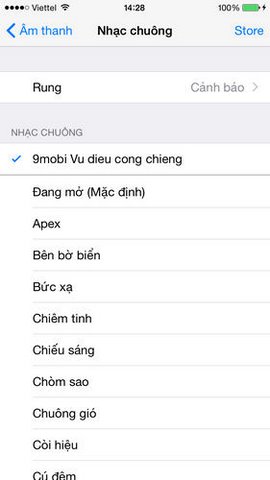
https://9mobi.vn/cai-nhac-chuong-cho-iphone-6-bang-itunes-1473n.aspx
Như vậy chúng tôi đã hướng dẫn các bạn cách để cài nhạc chuông iPhone theo ý mình, tạo cá tính riêng; ngoài ra iPhone 6 chơi game rất mượt, đặc biệt là game Asphalt 8, bạn sẽ như đang ngồi trên xe đua thực thụ hãy trải nghiệm nhé.Nếu như sử dụng điện thoại Android, các bạn cũng có thể cài nhạc chuông tin nhắn android để setup nhạc chuông mỗi khi có tin nhắn mới trên điện thoại của mình.